Hur skapar man en bild i UltraISO?

Titta på videon
Hur skapar man en bild i UltraISO?

Bilder i skivor är nödvändiga i många fall. De är användbara när du behöver montera installationspaket som består av många små filer, och i vissa spel utan bild på en skiva kan du inte spela. Bilden kan göras i UltraISO-programmet, även om det betalas, men det klarar av sin uppgift perfekt.
Skapa en bild i UltraISO
- Vi startar UltraISO.
- Vi skapar ett namn för vår bild - det är det vi kommer att bliSe när du monterar bilden i framtiden. För att göra detta måste du högerklicka på enhetsnamnet och välj "Byt namn", då kan du ange önskat namn.
- Lägg till nödvändiga filer på den skapade bilden. I det här fallet är det väldigt användbart "Explorer", som ligger längst ner i programmet - från det du kan lägga till valda filer och mappar till bilden.
- Spara vald data till en bildfil.
- För att spara, måste du gå till menyn "Fil" och välj "Spara som".
- I dialogrutan som öppnas kan duVälj var du ska spara bildfilen, vad heter det och formatet. UltraISO Programmet kan spara bilder i olika format - ISO, MDF / MDS, ICZ, img, NRG, och cue. Ett av de vanligaste formaten är ISO.
- Spara bildfilen.
- När du har klickat på "Spara" visas en framstegslinje som fylls i när bilden skapas från de filer och mappar du har valt.
Vi kontrollerar arbetskapaciteten
- När du installerar programmet, godkänner vi att skapa en virtuell enhet (eller du kan skapa den senare).
- Vi öppnar programmet UltraISO.
- Högerklicka på bilden.
- Välj den virtuella enheten.
- Vi trycker på knappen "Mount".
Nu vet du hur du skapar en skivavbildning medmed hjälp av UltraISO. Genom det här programmet kan du också skapa en startbar USB-flash-enhet. Så här läser du i artikeln Så här skapar du en UltraISO-startbar USB-minne. Du kan skapa bilder i andra program, läs mer här: Så här skapar du en skivavbildning, Hur skapar du en filbild.
Läs mer:

Hur skapar man en USB-flash-enhet med Windows?

Hur skapar man en isodisk?

Hur man skapar en startbar iso?

Hur skapar man en iso-bild?

Hur man skapar en USB-flash-enhet Windows 7?

Hur man gör Windows XP startbar?

Hur man skriver windows till disken

Så här skapar du en USB-flash-enhet som kan startas med UltraISO?
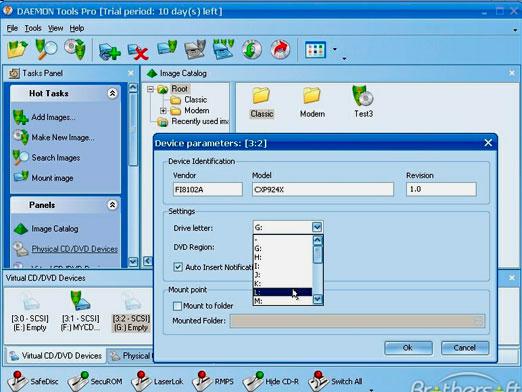
Än att öppna nrg?
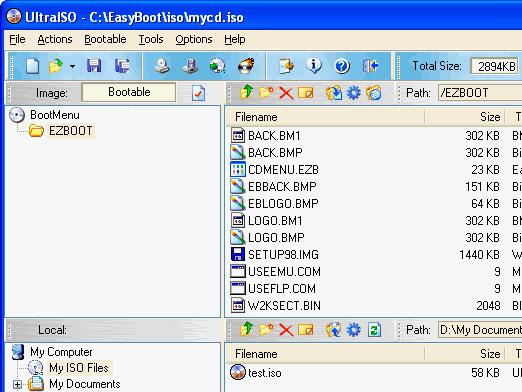
Än att öppna dmg?